안녕하세요, 카우보이 연구소입니다.
제가 인터넷 수업을 듣느라 사용했던 컴퓨터 화면 녹화 프로그램인, OBS STUDIO에 대해서 설명하려고 합니다.
OBS STUDIO란? OBS 스튜디오는 무료이며, 워터마크가 없는 화면 녹화를 쉽게 해 줄 수 있는 프로그램입니다.
본래 유튜브 게임 스트리머들이 많이 사용하는데, 요즘 강의나 비대면 온라인 수업 추세가 워낙 강하다 보니 많은 사람들이 찾는 것 같습니다. 특히, zoom을 쓰신다면 좋을 것 같습니다. 동영상을 녹화해놓고 재생시키면, 줌으로 화면 공유만 하면 되니까요.
이 글의 목차는,
1. 다운로드
2. 기본 설정
3. 기초 사용법
입니다. 참고하셔서 읽어주시면 되겠습니다.
자, 그럼 다운로드를 받아봅시다.
▼ 다운로드 및 설치
Windows 운영체제이신 경우, 여기를 누르시면 바로 다운로드됩니다. 아님, 밑에 있는 홈페이지로 들어가 주세요!
Open Broadcaster Software®️ | OBS
Free and open source software for video recording and live streaming. Download and start streaming quickly and easily on Windows, Mac or Linux.
obsproject.com
이렇게 홈페이지 창이 뜨면, 운영체제에 맞는 설치 파일을 다운로드하여주세요.
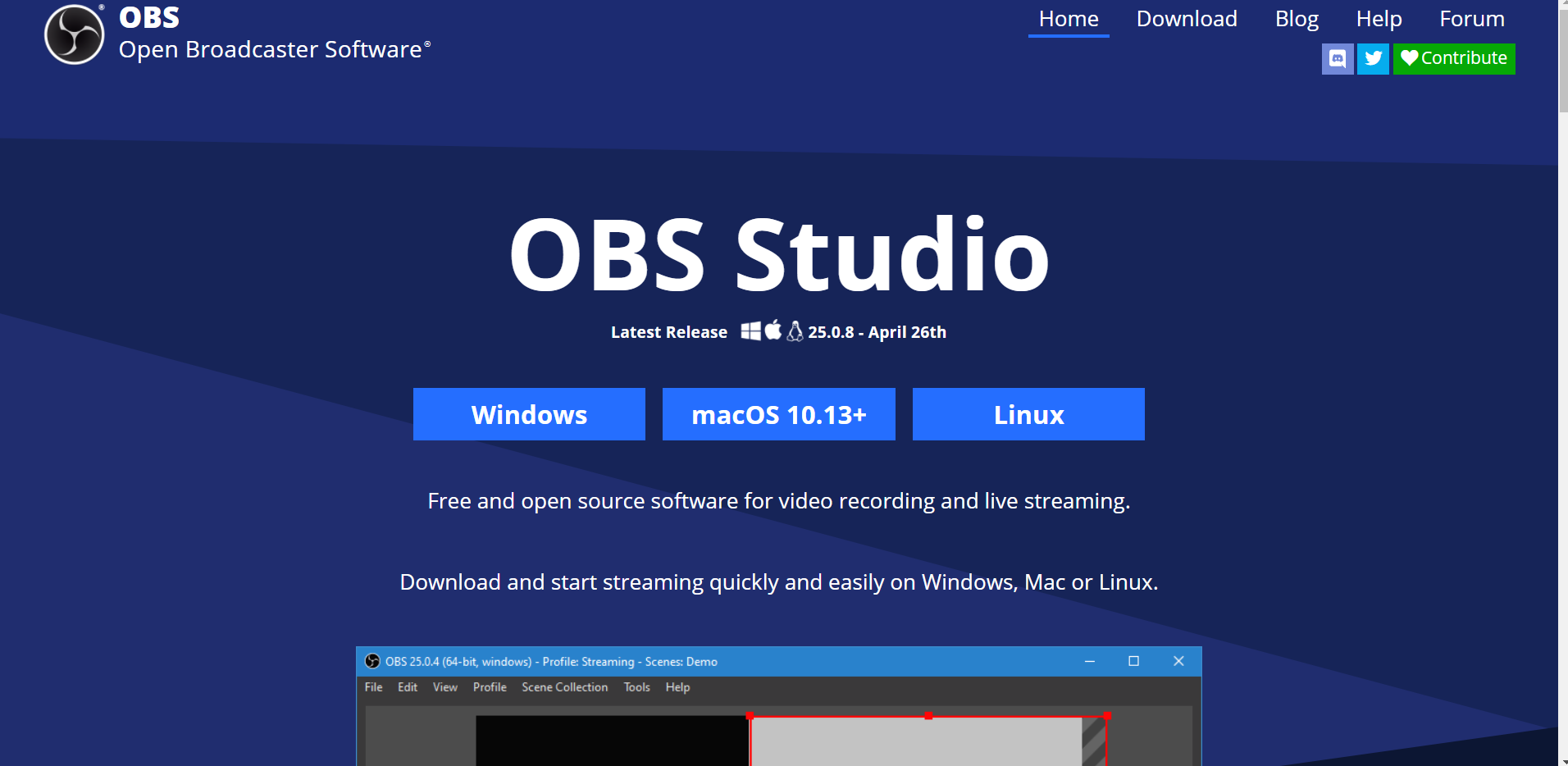
설치 파일이 다운로드되셨으면, 설치 파일을 눌러서 설치를 해주시면 되겠습니다.
▼ 기본 설정
처음 들어가시면, 녹화 최적화 또는 방송 최적화를 할 것인지 정하라고 나오는데, 녹화를 하고 싶으시다면 녹화를, 반대라면 방송을 설정하시면 되겠습니다. 이는, 나중에 설정에서 바꿀 수 있으니 걱정 안 하셔도 됩니다.
우선 기본으로 동영상을 녹화하면 어디다가 저장할 것인지, 어떤 파일 형태로 저장할 것인지부터 정합시다.
처음에는 검정 화면일 것입니다. 현재 제 홈페이지의 모습이 나오는 것은 제가 그렇게 만들었기 때문입니다.
그럼, 밑 이미지처럼 오른쪽 아래 메뉴에 설정이 있을 것입니다. 설정을 눌러줍시다.

설정에 들어가시면, 왼쪽 위에서부터 3번째인 출력에 들어갑시다. 그럼 밑 창이 뜹니다.

여기서, 녹화 경로는 C:\Users\{사용자 이름}\videos로 자동 설정되어있을 텐데, 다른 곳에 저장하고 싶으시면 찾아보기 눌러서 다른 파일 위치에 저장하셔도 됩니다.
녹화 형식은 제일 많이 쓰는 mp4로 설정하셔도 되고, 저는 mkv 형식도 크게 문제는 없었습니다.
출력방식 같은 경우, 컴퓨터가 그렇게 좋지 않으면 단순, 좋으면 고급을 하시는 게 좋습니다.
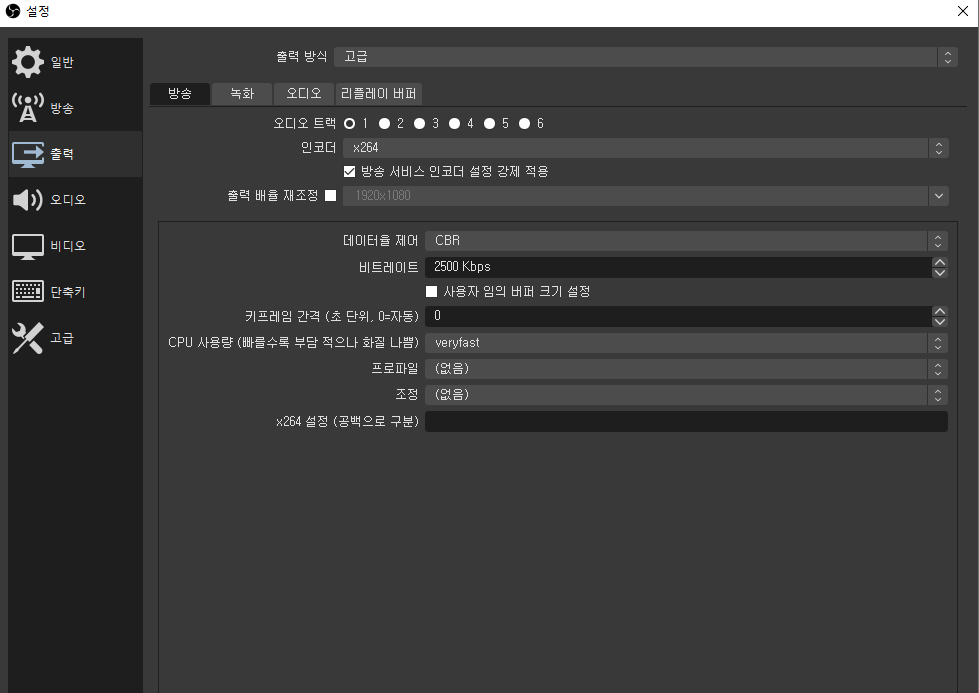
고급을 선택하면 이렇게 나오는데, 다음에 더 세부적으로 다뤄보겠습니다. 그냥 우선 비트레이트 높으면 화질이 좋아진다고 생각하면 됩니다. 일단 단순으로 해둡시다.
▼ 기초 사용법
자, 그럼 어떻게 녹화를 하느냐? 다음에 글을 올릴 예정입니다만은, 우선 조금 설명드리겠습니다.
밑에 있는 메뉴에서 소스 목록에 있는 ' + '를 누릅시다.

누르시면,
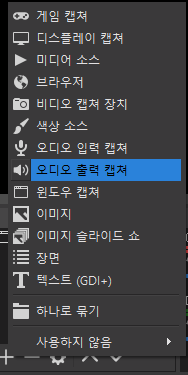
이렇게 나올 것입니다. 그럼 제일 쉬운 윈도우 캡쳐를 눌러볼까요?
(내가 보고 있는 화면을 녹화하려면, 디스플레이 캡쳐)

이름은 구분하기 쉽게 정해주시고, 확인을 눌러줍시다.

이 상태에서 원하는 원도우 창을 고르시고 확인을 눌러주시면,
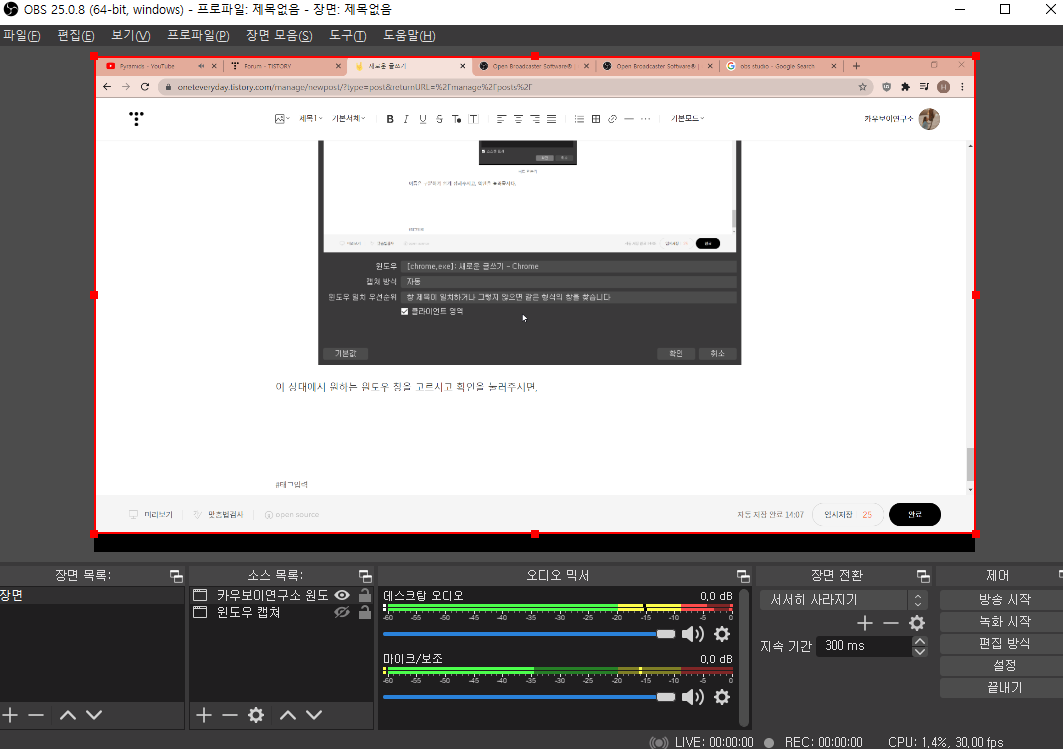
이렇게 나옵니다. 쉽죠? 여기에서 녹화 시작을 하시면 됩니다.
세세한 사용법은 다음에 알려드리겠습니다.
*수정: 사용법입니다. 참고하세요~
OBS STUDIO 사용법 간단히 정리했습니다 1편 (소스, 오디오, 꿀팁)
안녕하세요. 카우보이연구소입니다. 저번에는 OBS STUDIO의 다운로드 방법과 설정, 그리고 기본 사용법을 다뤄보았습니다. ※ OBS STUDIO가 무엇이냐고요? 여기!를 눌러서 확인해주세요~ 오늘은, 사용
oneteveryday.tistory.com
감사합니다. 카우보이연구소였습니다.
이전 Zoom 사용 관련 추천 글들:
2020/08/26 - [Useful] - Zoom 사용법 간단 정리했습니다 2탄 (녹화, 가상배경, 음소거 등)
2020/08/25 - [Useful] - Zoom 화상회의 사용법 간단 정리했습니다 1탄 (회의 만들기)
2020/08/24 - [Useful] - Zoom PC 다운로드 간단 정리했습니다
'쓸모있는 글 > IT' 카테고리의 다른 글
| OBS STUDIO 사용법 간단 정리했습니다 2탄 (편집) (8) | 2020.08.29 |
|---|---|
| OBS STUDIO 사용법 간단히 정리했습니다 1편 (소스, 오디오, 꿀팁) (1) | 2020.08.28 |
| Zoom 사용법 간단 정리했습니다 2탄 (녹화, 가상배경, 음소거 등) (8) | 2020.08.26 |
| Zoom 화상회의 사용법 간단 정리했습니다 1탄 (회의 만들기) (7) | 2020.08.25 |




댓글